So machen Sie die Rechtschreibprüfung von Microsoft Office URLs ignorieren

Wenn Sie Dokumente mit vielen URLs schreiben, kann es ärgerlich werden, wenn die Rechtschreibprüfung in Word fast alle Fragen beantwortet. Sie können sich ein wenig Zeit und Frustration sparen, indem Sie Word, Excel und PowerPoint anweisen, URLs in Ihren Dokumenten zu ignorieren, wenn Sie eine Rechtschreibprüfung durchführen.
Wir verwenden Microsoft Word als Beispiel, aber der Prozess ist derselbe jedes Office-Programm. Um URLs zu ignorieren, wenn Sie eine Rechtschreibprüfung ausführen, klicken Sie auf die Registerkarte "Datei".
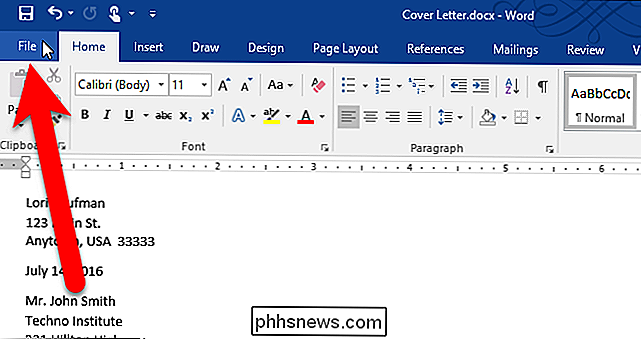
Klicken Sie im Backstage-Bildschirm auf "Optionen" in der Liste der Elemente auf der linken Seite.
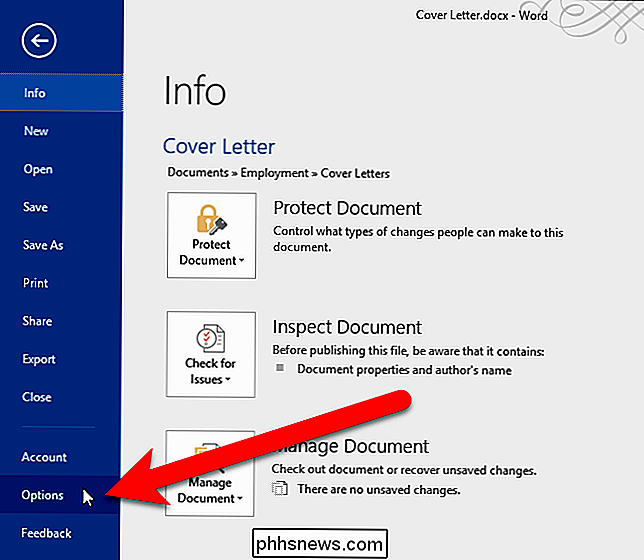
Das Dialogfeld "Word-Optionen" wird angezeigt. Klicken Sie in der Liste der Elemente auf der linken Seite auf "Proofing".
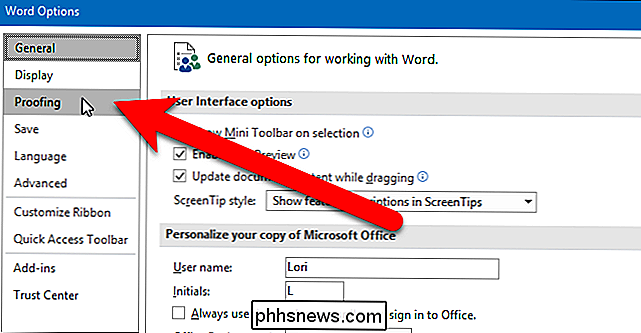
Aktivieren Sie im Abschnitt "Beim Korrigieren der Rechtschreibung in Microsoft Office-Programmen" das Kontrollkästchen "Internet- und Dateiadressen ignorieren".
HINWEIS: Eine Dateiadresse ist ein Adresse an eine lokale Datei auf Ihrem Computer, die mit "file: //" beginnt, zum Beispiel file: /// C: /Users/Lori/Documents/Notes/Sample%20Notes.pdf.
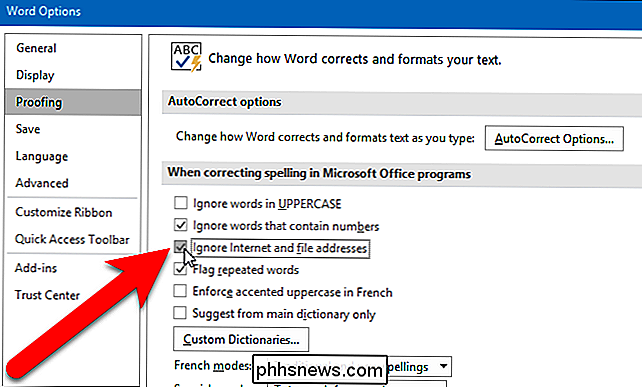
Klicken Sie auf "OK" .
Nun ignoriert Word alles, was es als Website-URL oder Dateiadresse erkennt, wenn Sie eine Rechtschreibprüfung für ein Dokument durchführen.
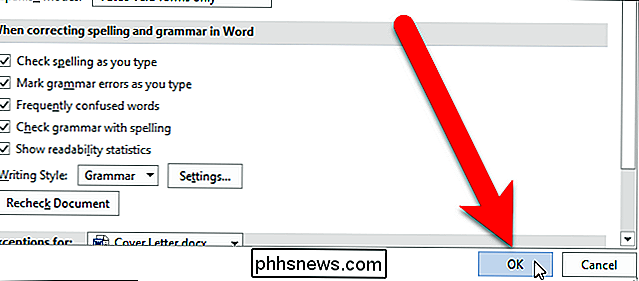
Auch hier ist die Option "Internet- und Dateiadressen ignorieren" in anderen Microsoft Office verfügbar Programme, die Rechtschreibprüfung verfügbar haben, z. B. Excel und PowerPoint. Wenn Sie es in einem Office-Programm einschalten, wird es in den anderen nicht aktiviert. Sie müssen es daher in jedem Programm separat aktivieren.
Sie können auch bestimmte Wörter von der Rechtschreibprüfung in Word ausschließen und die Rechtschreibprüfung einschränken Verwenden Sie nur das Hauptwörterbuch.

So verschieben Sie Dateien von einem Cloud Storage-Dienst zu einem anderen
Sie können zu einem anderen Cloud Storage-Dienst wechseln - vielleicht zu Microsoft OneDrive, um den jetzt unbegrenzten Cloud-Speicher zu erhalten. Ja, Sie können einfach alle Ihre Dateien herunterladen und erneut hochladen, aber Sie können das auch schneller machen. Die Upload-Geschwindigkeit Ihres Heim-Internetanschlusses ist hier normalerweise der Flaschenhals.

Malwarebytes neben einem anderen Antivirus ausführen
Malwarebytes Anti-Malware ist ein großartiges Sicherheitstool, das besonders effektiv gegen "potentiell unerwünschte Programme (PUPs)" und andere bösartige Software ist Zurecht kommen. Es soll jedoch zusammen mit einem Antivirenprogramm verwendet werden und ersetzt dieses nicht vollständig. Wenn Sie Malwarebytes Anti-Malware verwenden, sollten Sie es zusammen mit einem primären Antivirenprogramm ausführen, um Ihren Computer in bester Sicherheitsform zu halten .



